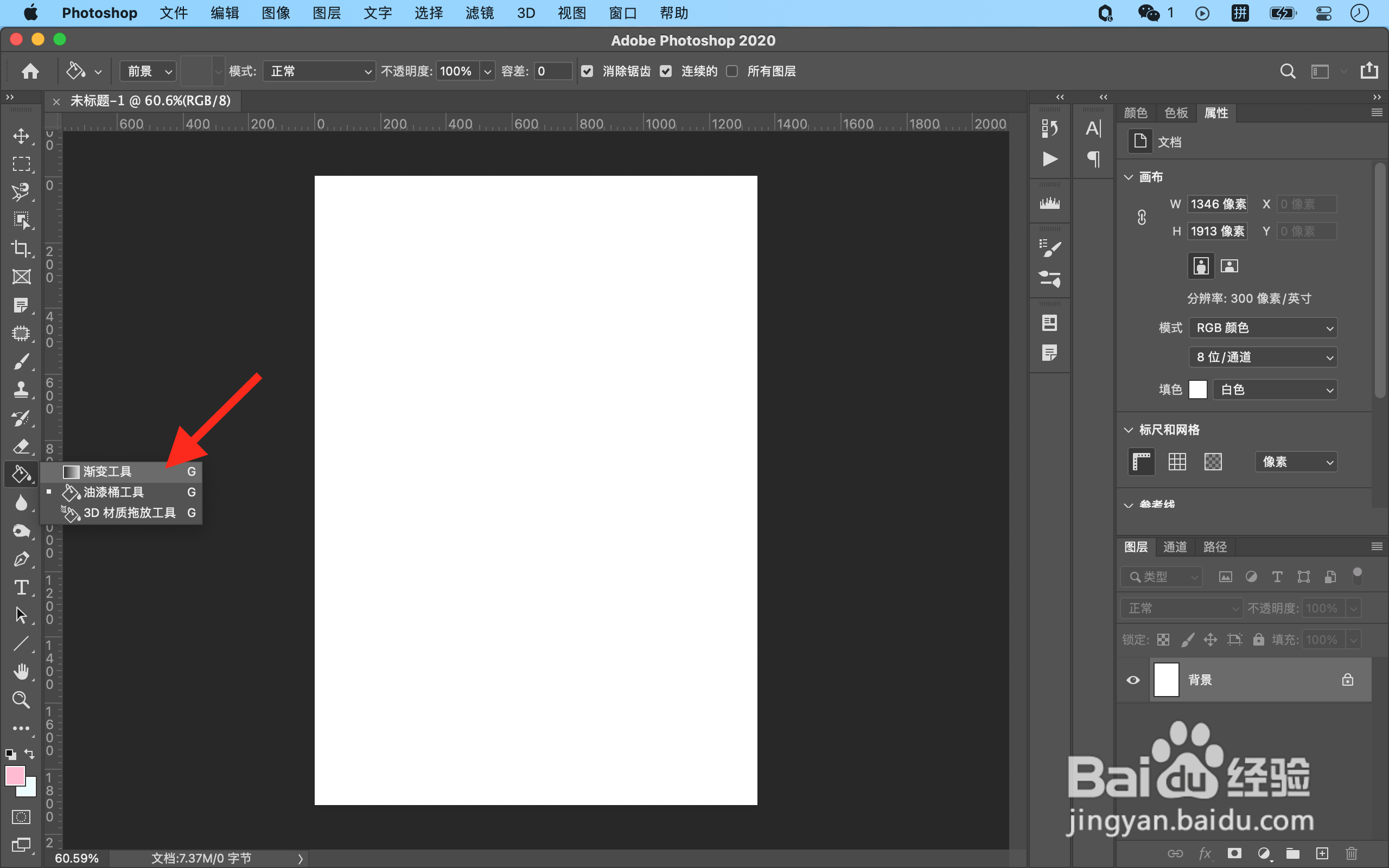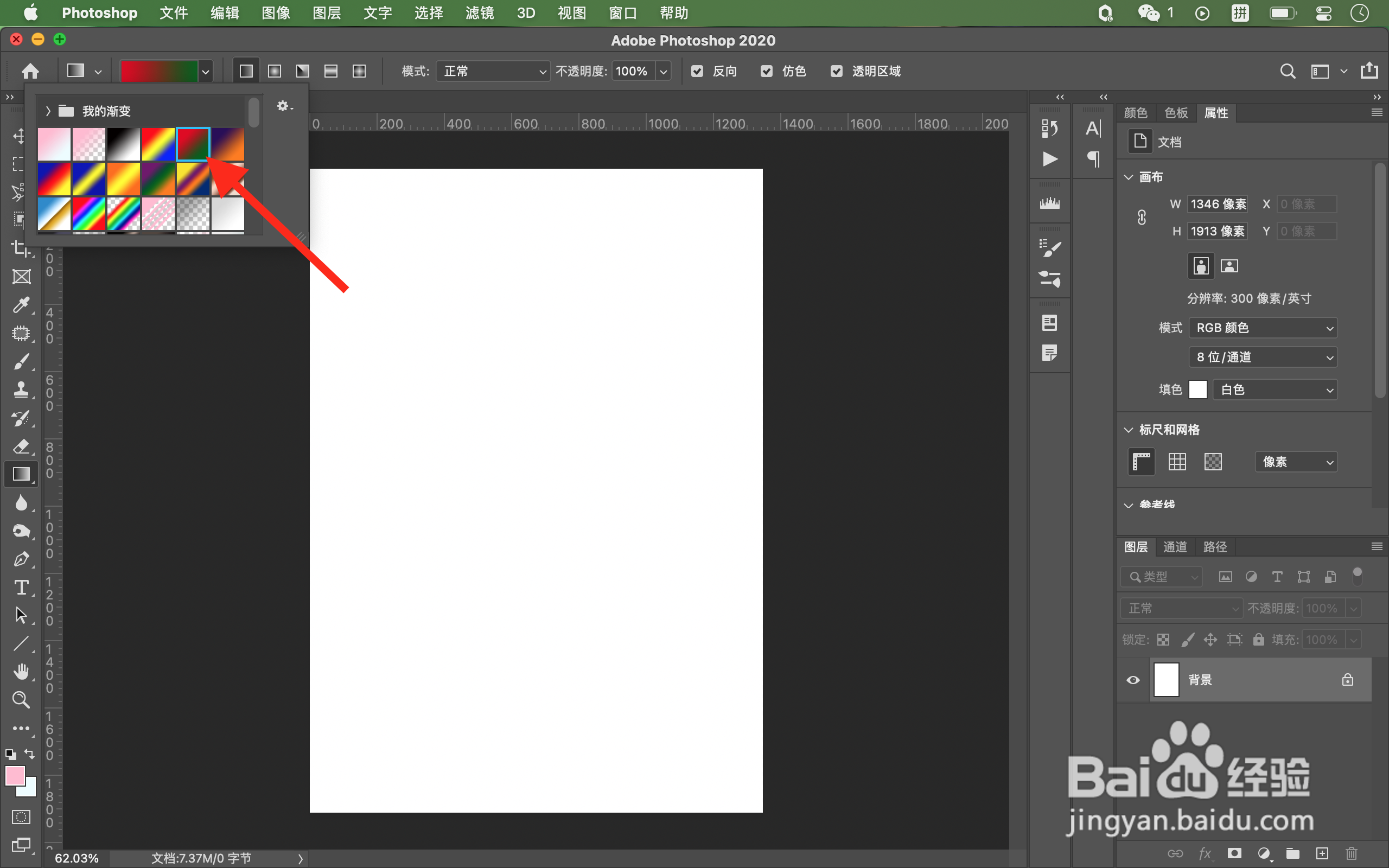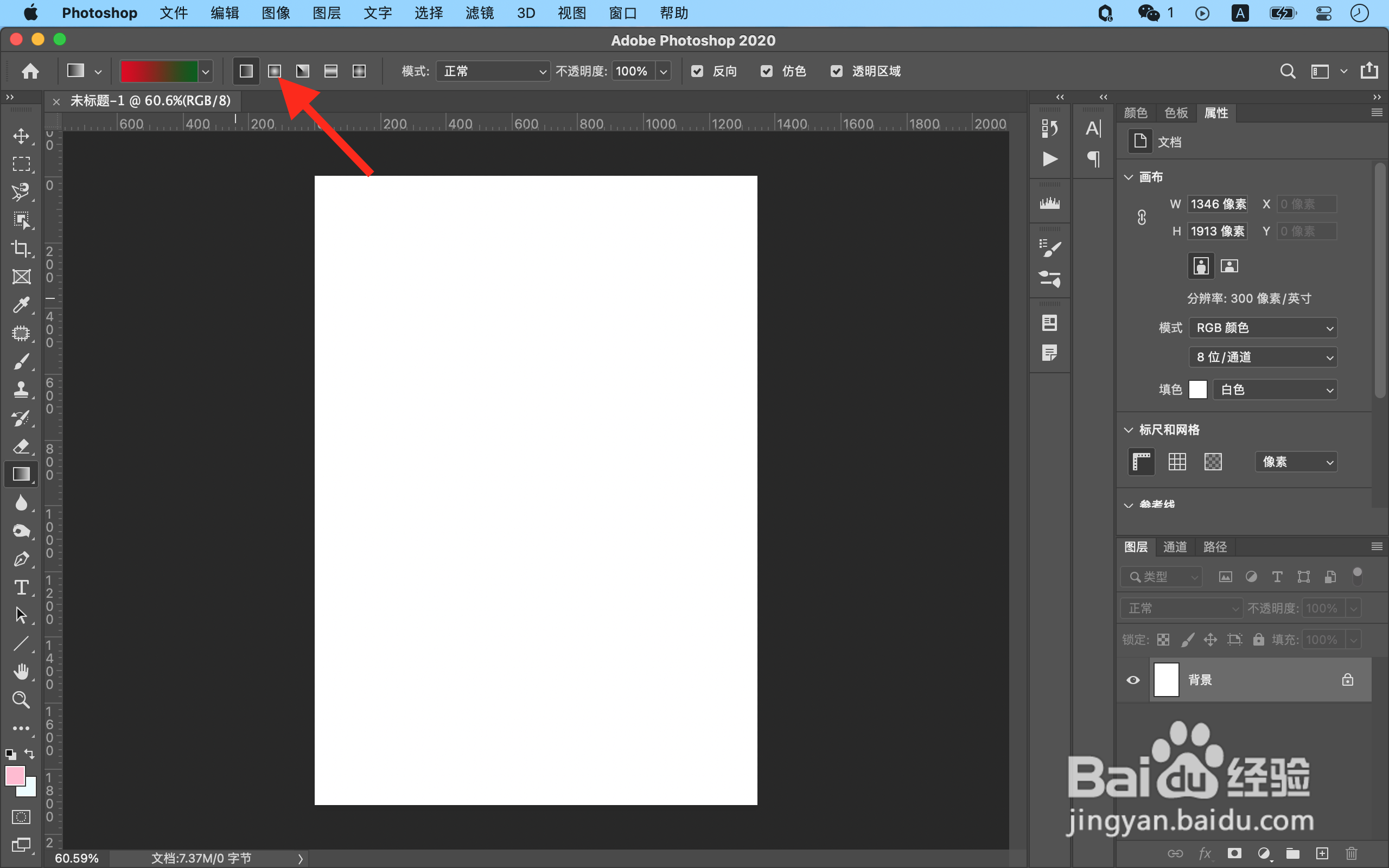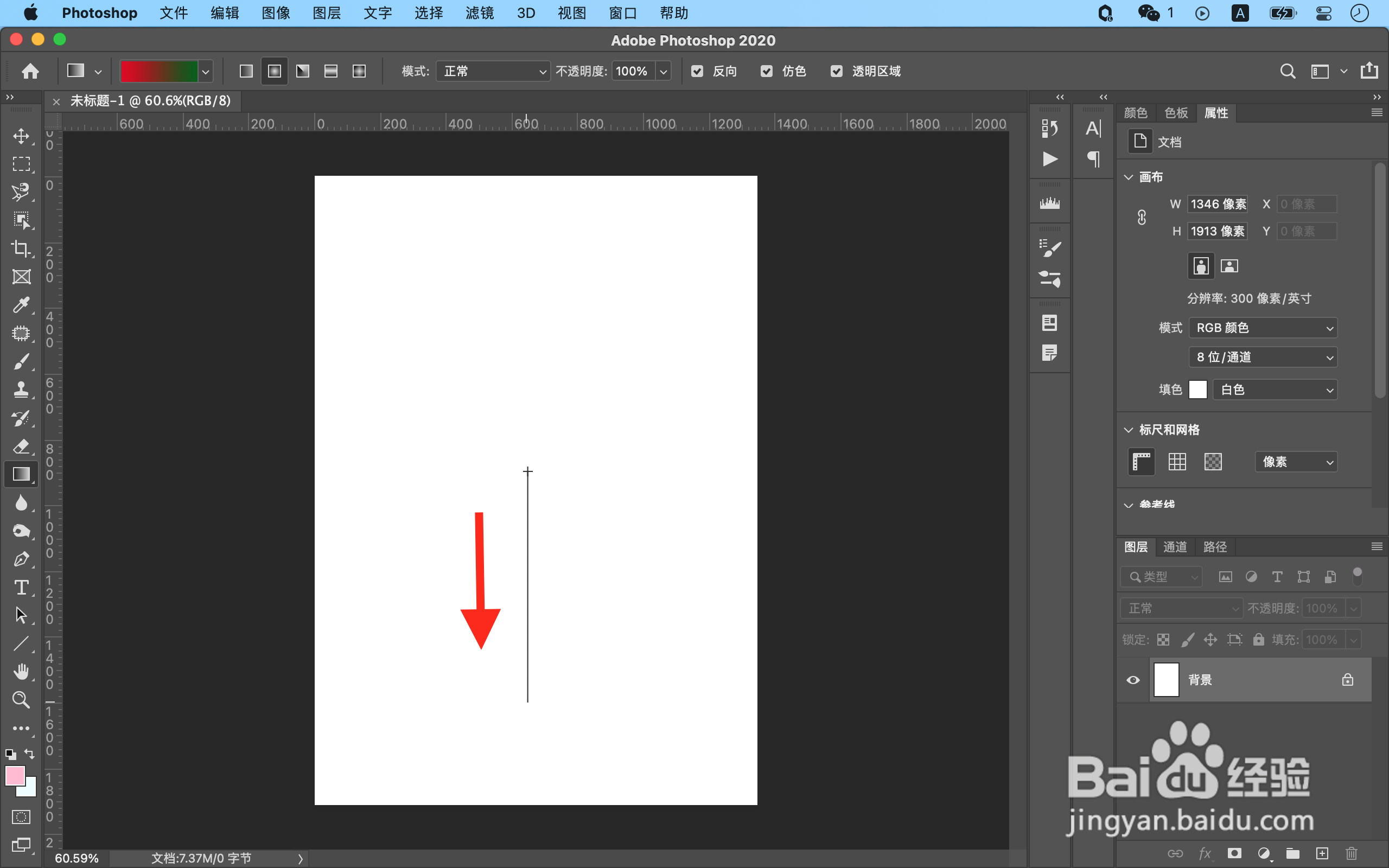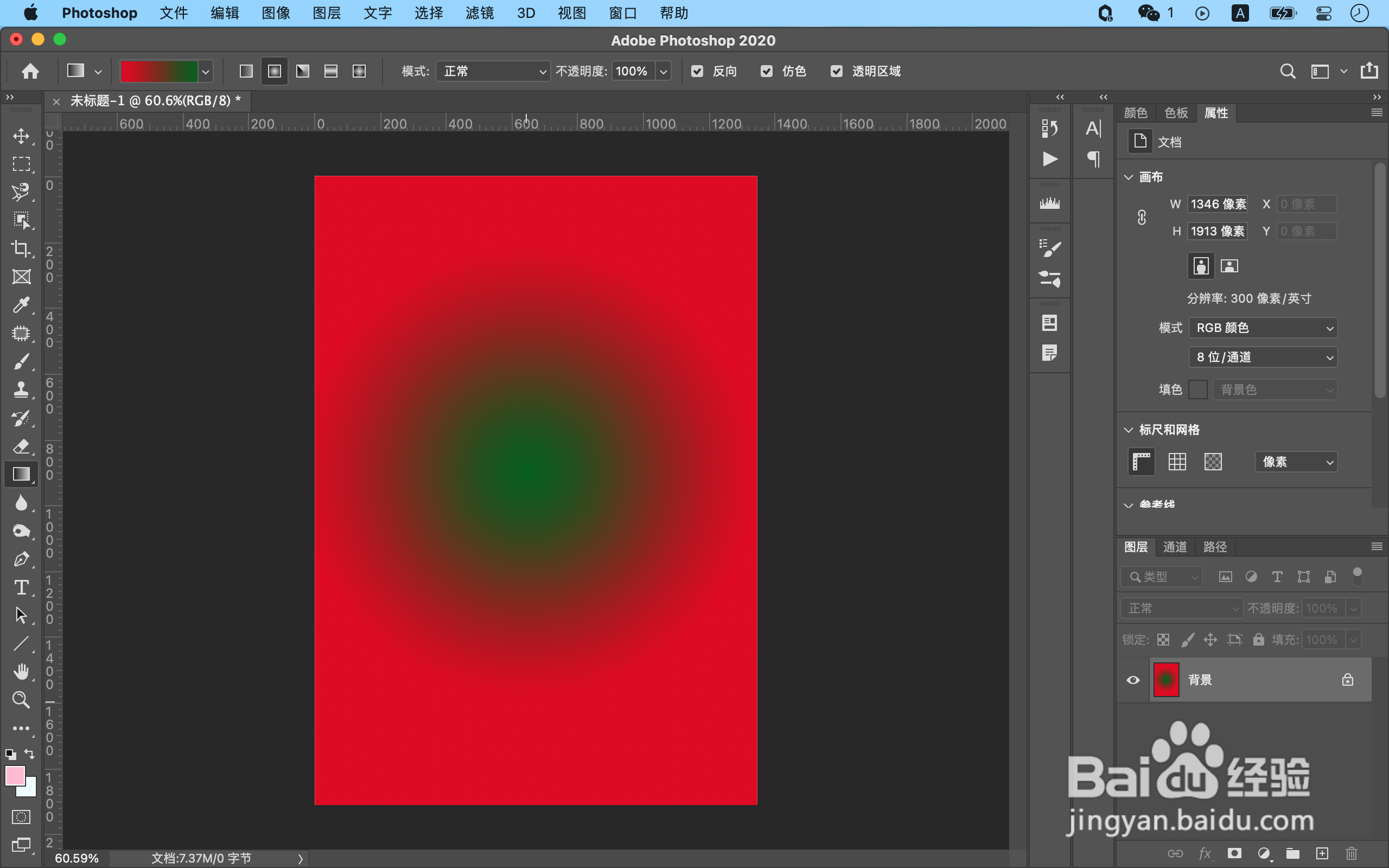PS如何使用渐变工具拉取径向渐变
1、使用PS客户端创建一个新的文档。
2、长按软件界面左侧工具栏的「油漆桶工具」图标,并点击「渐变工具」选项。
3、在上方菜单栏中,点击「渐变色」右侧下拉图标。
4、在预设中选择一款渐变色预设,或者单击「渐变色」新建自定义渐变色。
5、在渐变类型中点击「径向渐变」类型。
6、按照一定方向,鼠标在十字位置按住并拖拽拉取一段直线距离后松开,即可拉取径向渐变。
声明:本网站引用、摘录或转载内容仅供网站访问者交流或参考,不代表本站立场,如存在版权或非法内容,请联系站长删除,联系邮箱:site.kefu@qq.com。
阅读量:30
阅读量:75
阅读量:57
阅读量:64
阅读量:37